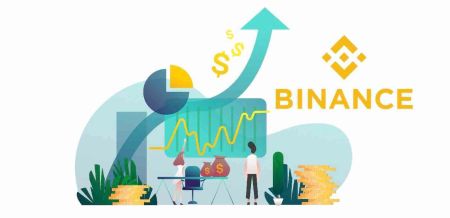Como trocar criptografia na binance
Este guia o levará pelas etapas essenciais para começar a negociar no Binance, desde a configuração da conta até a execução de sua primeira negociação, garantindo que você tenha um entendimento claro da plataforma e de suas funcionalidades.

Como negociar Spot na Binance (Web)
Uma negociação à vista é uma transação simples entre um comprador e um vendedor para negociar na taxa de mercado atual, conhecida como preço à vista. A negociação ocorre imediatamente quando a ordem é cumprida. Os usuários podem preparar negociações à vista com antecedência para serem acionadas quando um preço à vista específico (melhor) for atingido, conhecido como ordem limite. Você pode fazer negociações à vista na Binance por meio da interface da nossa página de negociação.
1. Visite nosso site da Binance e clique em [ Entrar ] no canto superior direito da página para entrar na sua conta Binance.
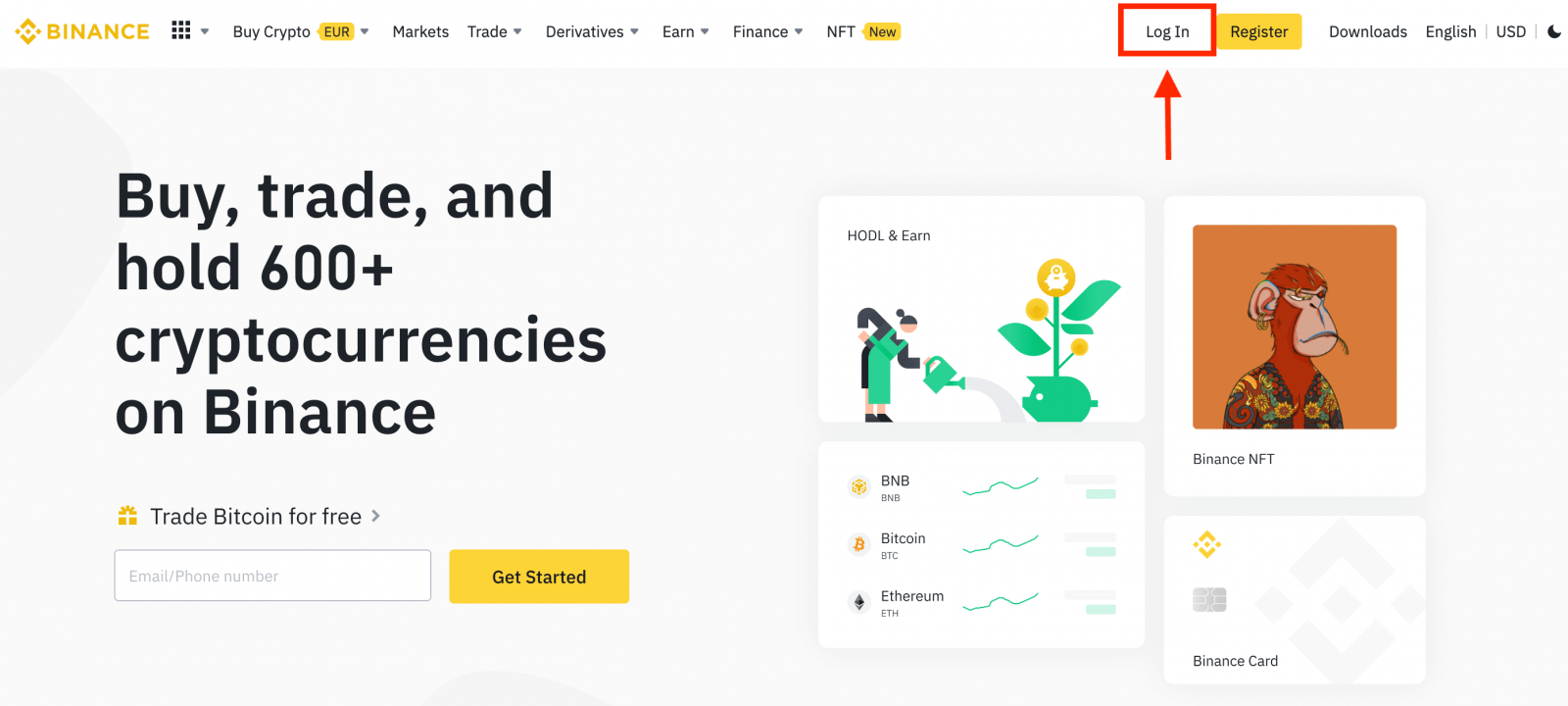
2. Clique em qualquer criptomoeda na página inicial para ir diretamente para a página de negociação à vista correspondente.
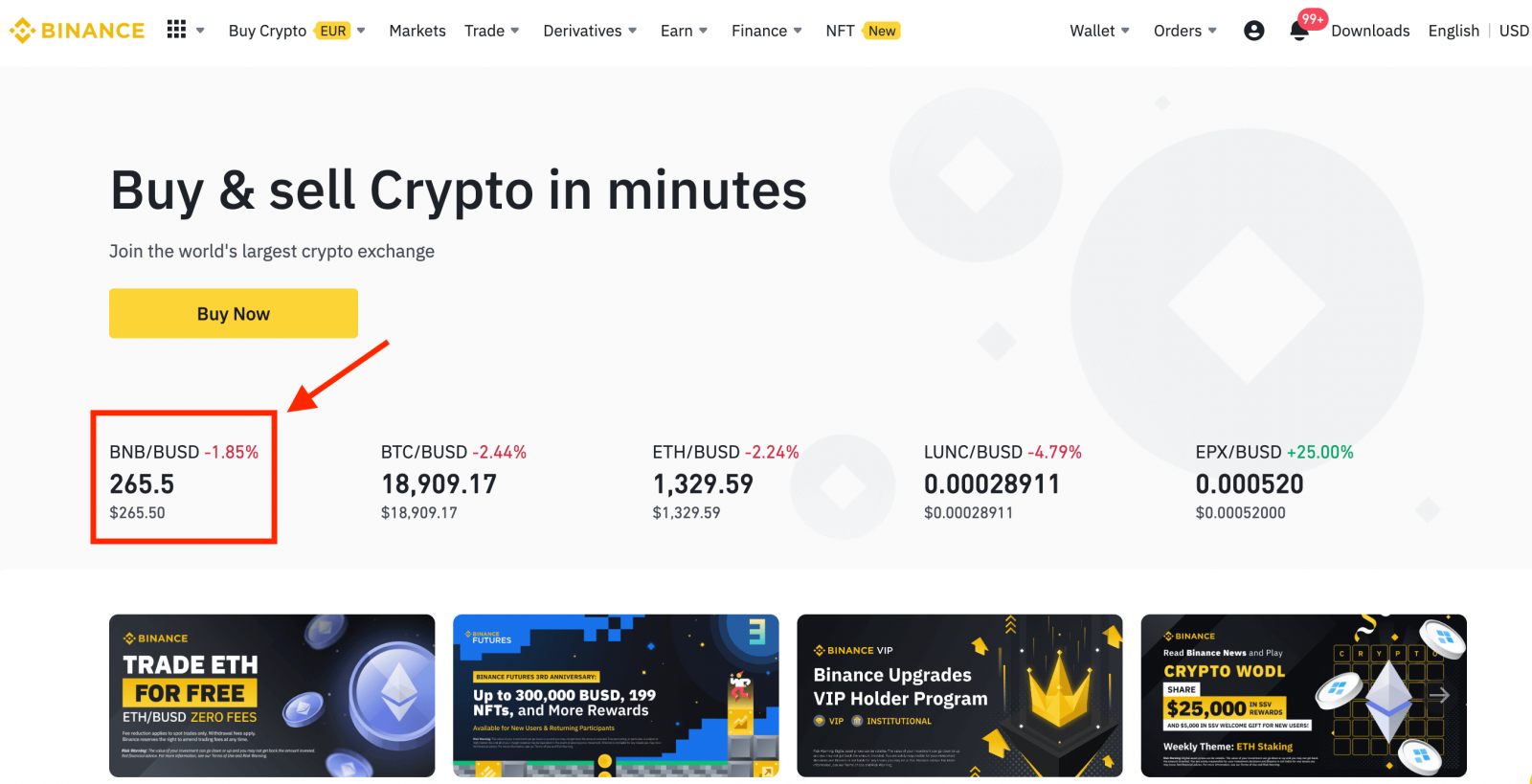
Você pode encontrar uma seleção maior clicando em [ Ver mais mercados ] na parte inferior da lista.
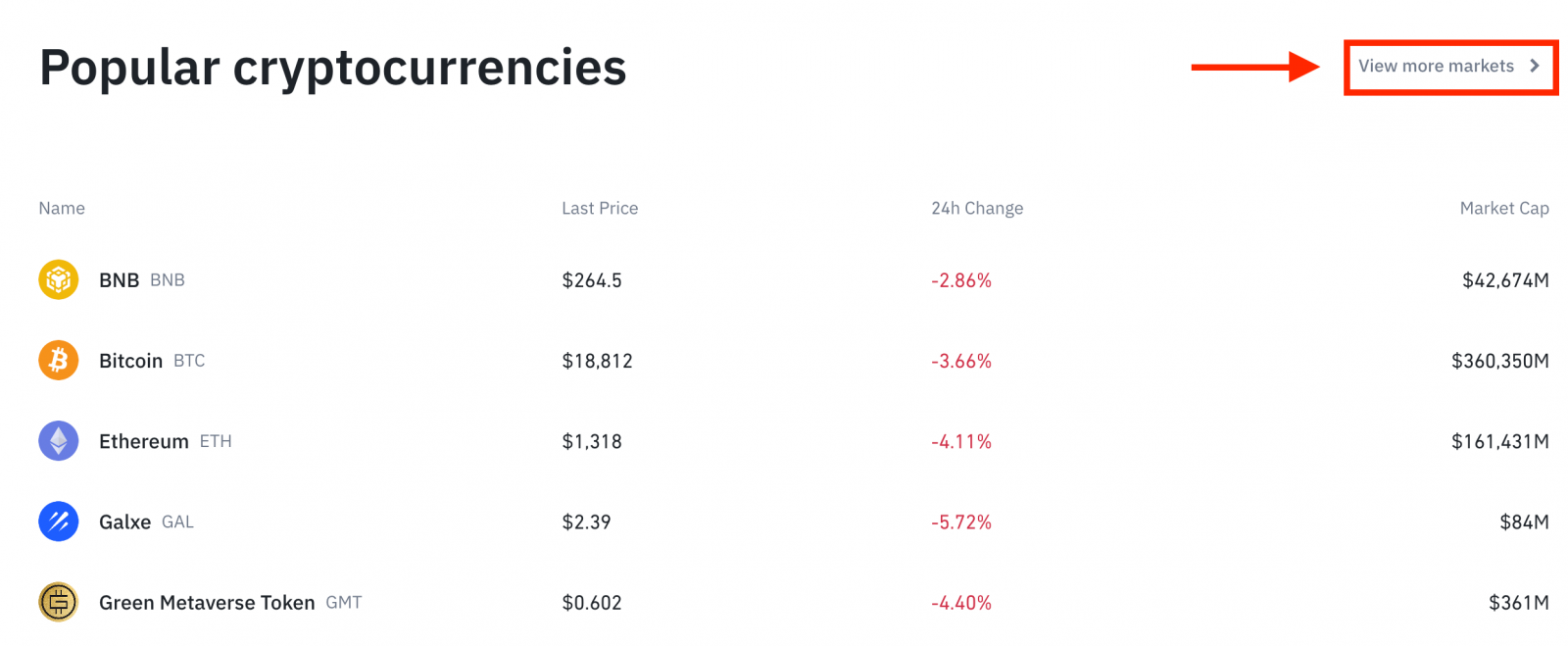
3. Agora você se encontrará na interface da página de negociação.
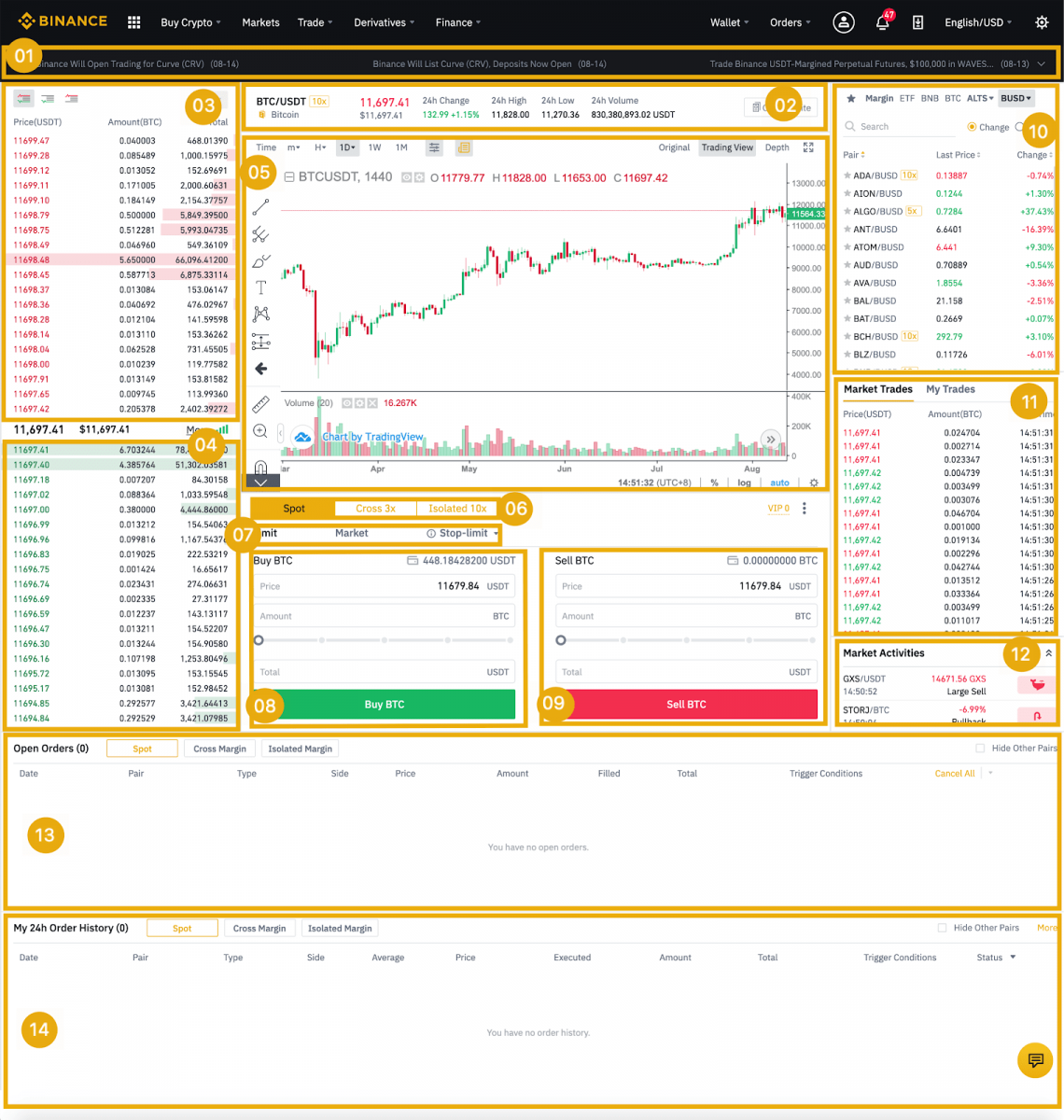
- Anúncios da Binance
- Volume de negociação do par de negociação em 24 horas
- Vender livro de ordens
- Comprar livro de ordens
- Gráfico de velas e profundidade de mercado
- Tipo de negociação: Spot/Cross Margin/Isolated Margin
- Tipo de ordem: Limite/Mercado/Stop-limit/OCO (Um-Cancela-o-Outro)
- Comprar criptomoeda
- Vender criptomoeda
- Pares de mercado e negociação.
- Sua última transação concluída
- Atividades de mercado: grande flutuação/atividades na negociação de mercado
- Pedidos abertos
- Seu histórico de pedidos de 24 horas
- Atendimento ao cliente da Binance
4. Vamos dar uma olhada na compra de alguns BNB. No topo da página inicial da Binance, clique na opção [ Trade ] e selecione ou [ Classic ] ou [ Advanced ].
Vá para a seção de compra (8) para comprar BNB e preencha o preço e o valor do seu pedido. Clique em [ Buy BNB ] para concluir a transação.
Você pode seguir os mesmos passos para vender BNB.
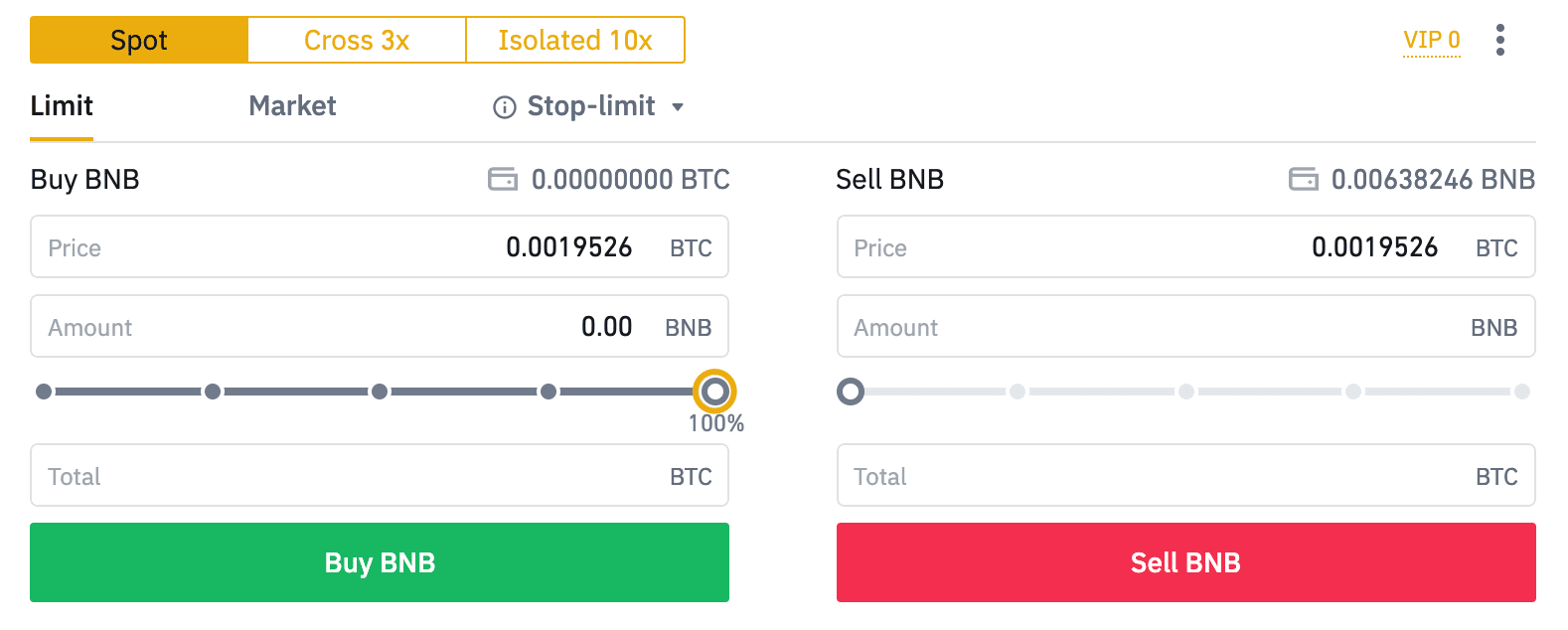
- O tipo de ordem padrão é uma ordem limite. Se os traders quiserem fazer uma ordem o mais rápido possível, eles podem mudar para [Market] Order. Ao escolher uma ordem de mercado, os usuários podem negociar instantaneamente ao preço de mercado atual.
- Se o preço de mercado de BNB/BTC estiver em 0,002, mas você quiser comprar a um preço específico, por exemplo, 0,001, você pode colocar uma ordem [Limit]. Quando o preço de mercado atingir seu preço definido, sua ordem colocada será executada.
- As porcentagens mostradas abaixo do campo BNB [Amount] referem-se à porcentagem do valor do seu BTC mantido que você deseja negociar por BNB. Puxe o controle deslizante para alterar o valor desejado.
Como negociar Spot na Binance (App)
1. Entre no aplicativo Binance e clique em [Negociar] para ir para a página de negociação à vista.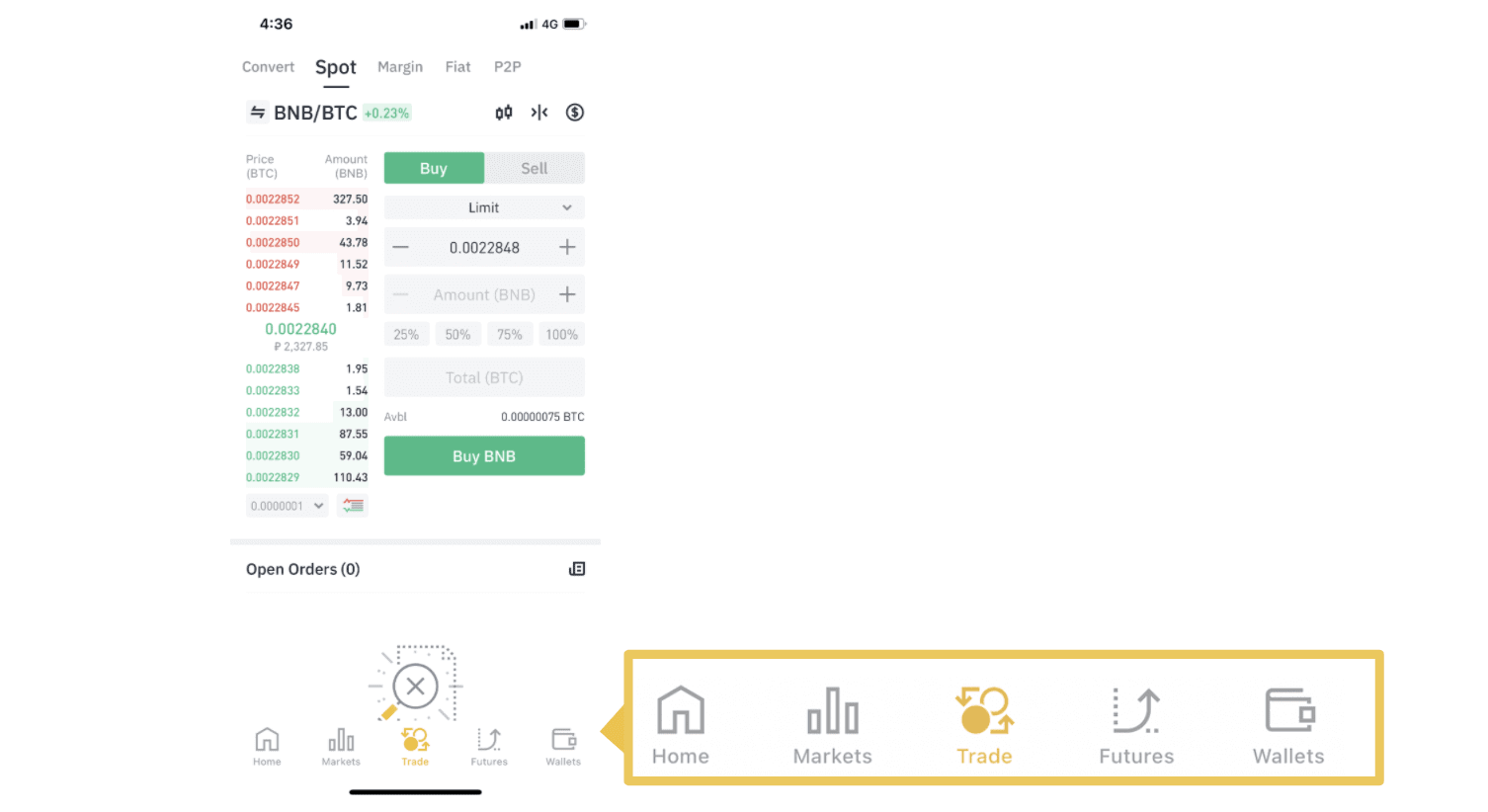
2. Aqui está a interface da página de negociação.
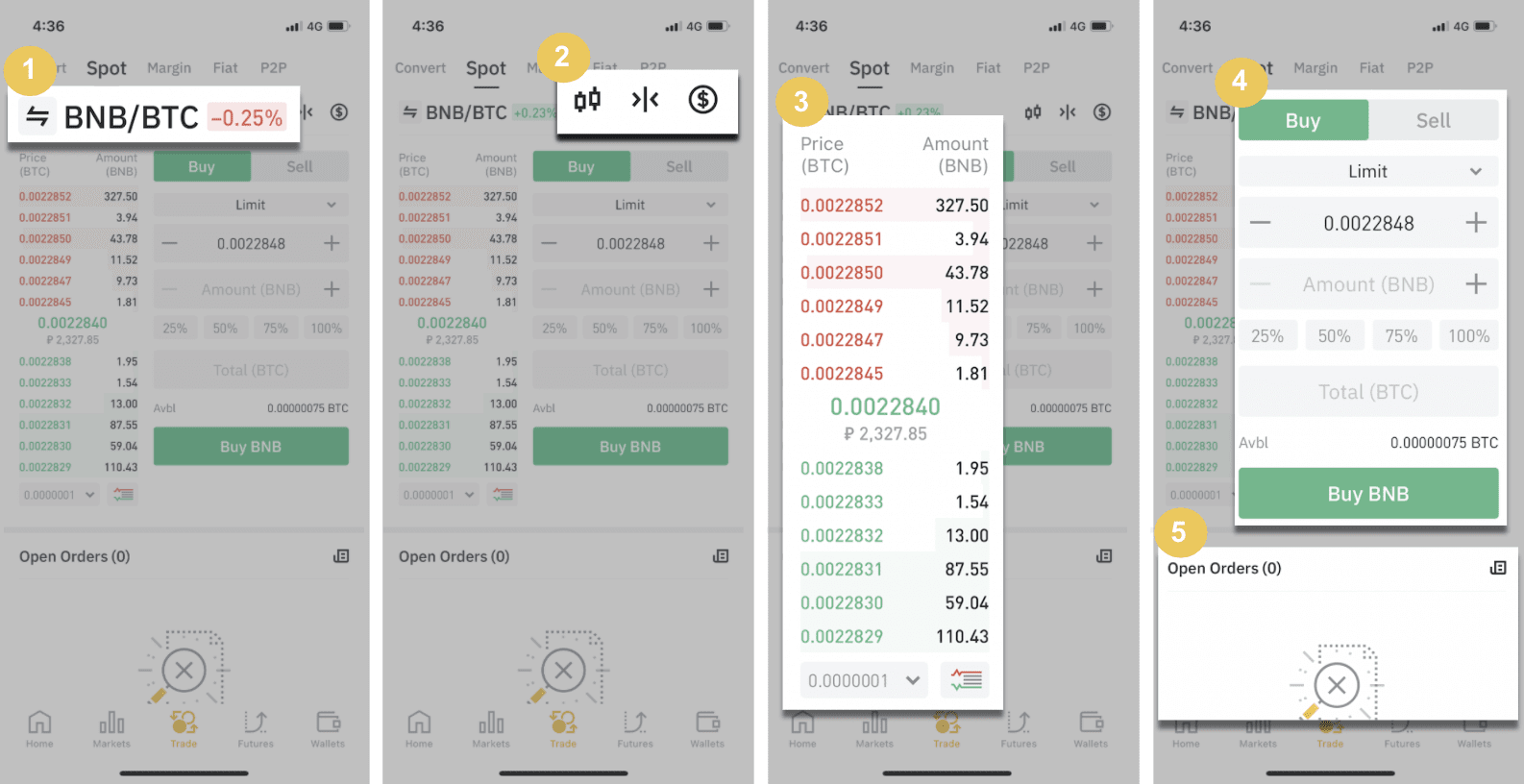
1. Pares de mercado e negociação.
2. Gráfico de velas de mercado em tempo real, pares de negociação suportados da criptomoeda, seção “Comprar criptomoeda”.
3. Livro de ordens de venda/compra.
4. Comprar/vender criptomoeda. 5.
Abrir ordens.
Como exemplo, faremos uma negociação de "ordem limitada" para comprar BNB
(1). Insira o preço à vista pelo qual deseja comprar seu BNB e isso acionará a ordem limitada. Definimos isso como 0,002 BTC por BNB.
(2). No campo [Quantidade], insira a quantidade de BNB que deseja comprar. Você também pode usar as porcentagens abaixo para selecionar quanto do seu BTC mantido deseja usar para comprar BNB.
(3). Quando o preço de mercado do BNB atingir 0,002 BTC, a ordem limitada será acionada e concluída. 1 BNB será enviado para sua carteira à vista.
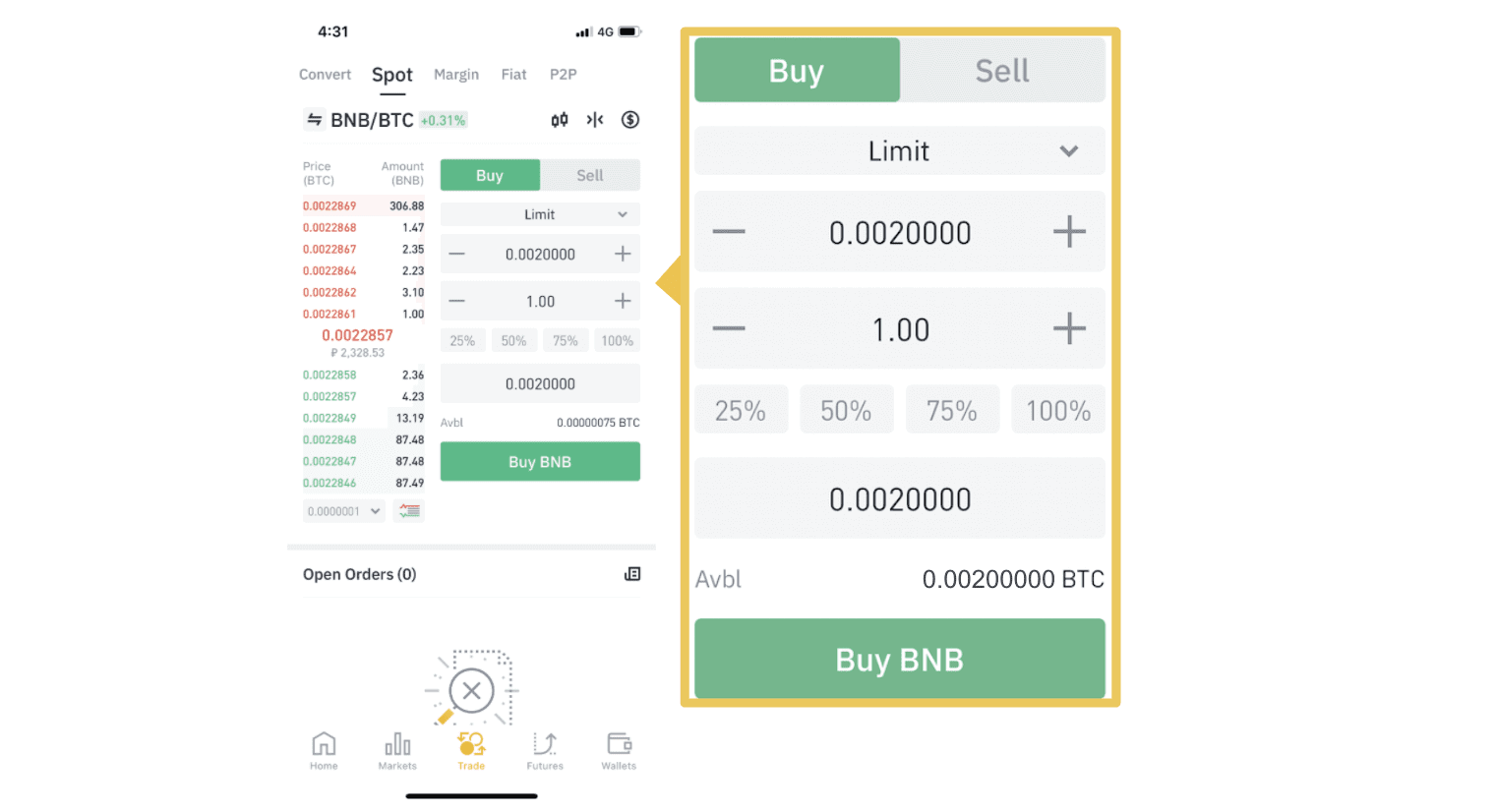 Você pode seguir os mesmos passos para vender BNB ou qualquer outra criptomoeda escolhida selecionando a aba [Vender].
Você pode seguir os mesmos passos para vender BNB ou qualquer outra criptomoeda escolhida selecionando a aba [Vender]. NOTA :
- O tipo de ordem padrão é uma ordem limite. Se os traders quiserem fazer uma ordem o mais rápido possível, eles podem mudar para [Market] Order. Ao escolher uma ordem de mercado, os usuários podem negociar instantaneamente ao preço de mercado atual.
- Se o preço de mercado de BNB/BTC estiver em 0,002, mas você quiser comprar a um preço específico, por exemplo, 0,001, você pode colocar uma ordem [Limit]. Quando o preço de mercado atingir seu preço definido, sua ordem colocada será executada.
- As porcentagens mostradas abaixo do campo BNB [Amount] referem-se à porcentagem do valor do seu BTC mantido que você deseja negociar por BNB. Puxe o controle deslizante para alterar o valor desejado.
O que é a função Stop-Limit e como usá-la
O que é uma ordem stop-limit
Uma ordem stop-limit é uma ordem limite que tem um preço limite e um preço stop. Quando o preço stop é atingido, a ordem limite será colocada no livro de ordens. Uma vez que o preço limite é atingido, a ordem limite será executada.
- Preço de parada: quando o preço do ativo atinge o preço de parada, a ordem stop-limit é executada para comprar ou vender o ativo ao preço limite ou melhor.
- Preço limite: O preço selecionado (ou potencialmente melhor) no qual a ordem stop-limit é executada.
Você pode definir o preço de parada e o preço limite no mesmo preço. No entanto, é recomendado que o preço de parada para ordens de venda seja um pouco maior que o preço limite. Essa diferença de preço permitirá uma lacuna de segurança no preço entre o momento em que a ordem é acionada e quando ela é cumprida. Você pode definir o preço de parada um pouco menor que o preço limite para ordens de compra. Isso também reduzirá o risco de sua ordem não ser cumprida.
Observe que, após o preço de mercado atingir seu preço limite, sua ordem será executada como uma ordem limite. Se você definir o limite de stop-loss muito alto ou o limite de take-profit muito baixo, sua ordem pode nunca ser preenchida porque o preço de mercado não pode atingir o preço limite que você definiu.
Como criar uma ordem stop-limit
Como funciona uma ordem stop-limit?
O preço atual é 2.400 (A). Você pode definir o preço de parada acima do preço atual, como 3.000 (B), ou abaixo do preço atual, como 1.500 (C). Quando o preço subir para 3.000 (B) ou cair para 1.500 (C), a ordem stop-limit será acionada, e a ordem limite será automaticamente colocada no livro de ordens.
Observação
O preço limite pode ser definido acima ou abaixo do preço de parada para ordens de compra e venda. Por exemplo, o preço de parada B pode ser colocado junto com um preço limite inferior B1 ou um preço limite superior B2.
Uma ordem limite é inválida antes que o preço de parada seja acionado, inclusive quando o preço limite é atingido antes do preço de parada.
Quando o preço de parada é atingido, isso apenas indica que uma ordem limite é ativada e será enviada ao livro de ordens, em vez da ordem limite ser preenchida imediatamente. A ordem limite será executada de acordo com suas próprias regras.
Como colocar uma ordem stop-limit na Binance?
1. Entre na sua conta Binance e vá para [ Negociar ] - [ Spot ]. Selecione [ Comprar ] ou [ Vender ] e clique em [ Stop-limit ].
2. Insira o preço stop, o preço limite e a quantidade de criptomoeda que deseja comprar. Clique em [ Comprar BNB ] para confirmar os detalhes da transação.
Como visualizar minhas ordens stop-limit?
Depois de enviar as ordens, você pode visualizar e editar suas ordens stop-limit em [ Ordens abertas ].
Para visualizar ordens executadas ou canceladas, vá para a aba [ Histórico de ordens ].
Perguntas Frequentes (FAQ)
O que é uma ordem de limite
Uma ordem limite é uma ordem que você coloca no livro de ordens com um preço limite específico. Ela não será executada imediatamente como uma ordem de mercado. Em vez disso, a ordem limite só será executada se o preço de mercado atingir seu preço limite (ou melhor). Portanto, você pode usar ordens limite para comprar a um preço menor ou vender a um preço maior do que o preço de mercado atual.
Por exemplo, você coloca uma ordem limite de compra para 1 BTC a $ 60.000, e o preço atual do BTC é 50.000. Sua ordem limite será preenchida imediatamente a $ 50.000, pois é um preço melhor do que o que você definiu ($ 60.000).
Da mesma forma, se você colocar uma ordem limite de venda para 1 BTC a $ 40.000 e o preço atual do BTC for $ 50.000. A ordem será preenchida imediatamente a $ 50.000 porque é um preço melhor do que $ 40.000.
| Ordem de Mercado | Ordem Limitada |
| Compra um ativo pelo preço de mercado | Compra um ativo a um preço fixo ou melhor |
| Preenche imediatamente | Preenche apenas o preço da ordem limite ou melhor |
| Manual | Pode ser definido com antecedência |
O que é ordem de mercado
Uma ordem de mercado é executada no preço de mercado atual o mais rápido possível quando você coloca a ordem. Você pode usá-la para colocar ordens de compra e venda.
Você pode selecionar [Quantidade] ou [Total] para colocar uma ordem de compra ou venda de mercado. Por exemplo, se você quiser comprar uma certa quantidade de BTC, você pode inserir a quantia diretamente. Mas se você quiser comprar BTC com uma certa quantia de fundos, como 10.000 USDT, você pode usar [Total] para colocar a ordem de compra.
Como visualizar minha atividade de negociação à vista
Você pode visualizar suas atividades de negociação spot no painel Orders and Positions na parte inferior da interface de negociação. Basta alternar entre as guias para verificar o status de sua ordem aberta e ordens executadas anteriormente.
1. Ordens abertas
Na aba [Pedidos em aberto] , você pode visualizar detalhes dos seus pedidos em aberto, incluindo:- Data do pedido
- Par de negociação
- Tipo de pedido
- Preço do pedido
- Valor do pedido
- Preenchido %
- Montante total
- Condições de gatilho (se houver)

Para exibir apenas as ordens abertas atuais, marque a caixa [Hide Other Pairs] . 
Para cancelar todas as ordens abertas na aba atual, clique em [Cancel All] e selecione o tipo de ordens a serem canceladas.
2. Histórico de pedidos
O histórico de pedidos exibe um registro de seus pedidos atendidos e não atendidos em um determinado período. Você pode visualizar detalhes do pedido, incluindo:- Data do pedido
- Par de negociação
- Tipo de pedido
- Preço do pedido
- Valor do pedido preenchido
- Preenchido %
- Montante total
- Condições de gatilho (se houver)

3. Histórico comercial
O histórico de negociações mostra um registro de suas ordens preenchidas em um determinado período. Você também pode verificar as taxas de transação e sua função (market maker ou taker).Para visualizar o histórico de negociações, use os filtros para personalizar as datas e clique em [Pesquisar] .
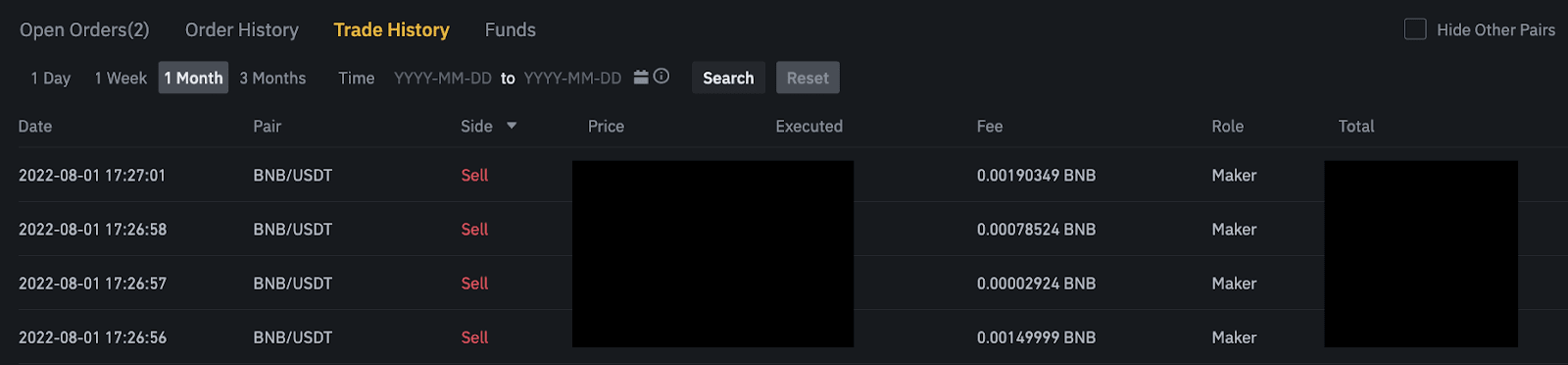
4. Fundos
Você pode visualizar detalhes dos ativos disponíveis em sua Spot Wallet, incluindo a moeda, saldo total, saldo disponível, fundos em ordem e o valor estimado de BTC/fiat.
Observe que o saldo disponível se refere à quantidade de fundos que você pode usar para fazer ordens.

Conclusão: Dominando a negociação de criptomoedas na Binance
Negociar na Binance oferece um ambiente versátil e seguro para entusiastas de criptomoedas. Seguindo essas etapas — desde a configuração da sua conta e financiamento até a escolha do par de negociação certo e o gerenciamento de suas negociações — você pode construir uma base sólida para sua jornada de negociação. Lembre-se, o aprendizado contínuo e a atualização com as tendências do mercado são essenciais para dominar a negociação de criptomoedas. Aproveite o processo, mantenha a disciplina e aproveite as ferramentas poderosas da Binance para aprimorar suas estratégias de negociação.